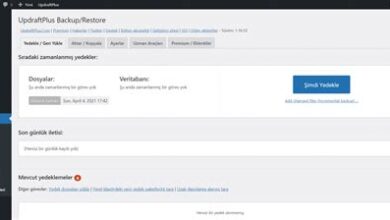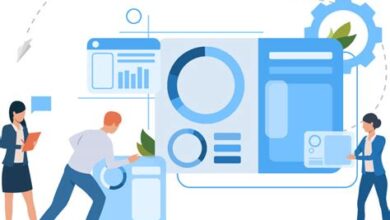UpdraftPlus ile otomatik yedekleme planlama
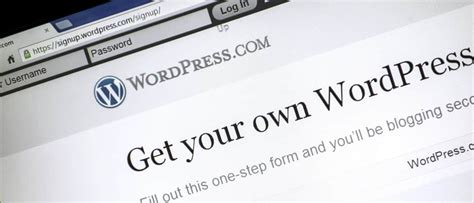
UpdraftPlus, WordPress kullanıcıları için en popüler yedekleme eklentilerinden biridir. Bu makalede, UpdraftPlus’un ne olduğunu ve nasıl çalıştığını keşfedeceğiz. Ayrıca, otomatik yedekleme planlamasının nasıl yapıldığını, yedekleme sıklığını ve zamanlamasını nasıl ayarlayabileceğinizi, otomatik yedekleri nasıl yönetebileceğinizi ve yedeklemeleri nasıl geri yükleyebileceğinizi öğreneceksiniz. UpdraftPlus sayesinde web sitenizin güvenliğini ve veri kaybı riskini en aza indirebilirsiniz. Hazırsanız, başlayalım!
UpdraftPlus nedir ve nasıl çalışır?
UpdraftPlus, WordPress web siteniz için bir yedekleme ve geri yükleme eklentisidir. Bu eklenti sayesinde sitenizin tamamını veya belirli bileşenlerini yedekleyebilir ve gerektiğinde geri yükleyebilirsiniz. UpdraftPlus, kullanıcı dostu arayüzü ve kapsamlı özellikleri sayesinde web sitenizin güvenliğini ve veri bütünlüğünü sağlama konusunda size yardımcı olur. Peki, UpdraftPlus nasıl çalışır?
UpdraftPlus, sıkıştırılmış arşiv dosyaları olarak yedekleme yapar ve bu dosyaları FTP, Google Drive, Dropbox ve diğer birçok depolama hizmetine aktarabilir. Eklentiyi kurduktan sonra yedekleme ayarlarını yapılandırabilirsiniz. Yedekleme sıklığını belirleyebilir ve zamanlamayı ayarlayabilirsiniz. Örneğin, her gün, haftada bir veya aylık olarak otomatik yedekleme planını ayarlayabilirsiniz. Bu sayede veri kaybı yaşamadan web sitenizin güncel bir kopyasının elinizde bulunmasını sağlayabilirsiniz.
Ayrıca, UpdraftPlus size otomatik yedekleri nasıl yöneteceğinizi de kolay bir şekilde öğretir. Yedek dosyalarınızı saklama süresini belirleyerek eski yedekleri otomatik olarak silme seçeneğini kullanabilirsiniz. Böylece sunucunuzda gereksiz dosya birikimini önleyebilirsiniz. UpdraftPlus aynı zamanda tek tıklamayla web sitenizin yedeğini geri yüklemenize olanak tanır. Bu sayede, web sitenizin çökmesi veya veri kaybı gibi beklenmedik durumlarda kolaylıkla yedeği geri yükleyebilir ve işlerinizi aksatmadan devam edebilirsiniz.
Otomatik yedekleme planlama nasıl yapılır?
Otomatik yedekleme planlama, verilerinizi düzenli olarak yedeklemek ve kayıp durumunda kolayca geri yüklemek için kullanabileceğiniz bir yöntemdir. Bu yöntem, önemli verilerinizi korumak ve veri kaybı riskini en aza indirmek için oldukça önemlidir.
Otomatik yedekleme planlaması yapmak için öncelikle bir yedekleme aracı seçmeniz gerekmektedir. UpdraftPlus gibi popüler bir araç, WordPress kullanıcıları arasında yaygın olarak tercih edilmektedir.
UpdraftPlus, WordPress sitenizin tam bir yedeğini otomatik olarak almanıza olanak sağlar. Bu araç, sitenizin dosyalarını, veritabanını ve diğer içerikleri yedeklemenize olanak tanır. UpdraftPlus’ın nasıl çalıştığını anlamak için aşağıdaki adımları takip edebilirsiniz:
- Adım 1: İlk olarak, WordPress sitenize UpdraftPlus eklentisini yüklemeli ve etkinleştirmelisiniz.
- Adım 2: Yönetici panelinizden “Ayarlar” sekmesine tıklayın ve “UpdraftPlus Yedekleme/Restore” seçeneğini seçin.
- Adım 3: “Yedekleme Şimdi” düğmesine tıklayarak manuel olarak yedekleme alabilirsiniz. Ancak, otomatik yedeklemeler için “Planlamayı Ayarla” sekmesini seçmelisiniz.
- Adım 4: Planlamayı ayarladıktan sonra, yedeklemelerin kaç saatte bir veya hangi günlerde gerçekleştirileceğini belirleyebilirsiniz.
- Adım 5: Ayarlarınızı kaydettiğinizde, UpdraftPlus otomatik olarak yedeklemelerinizi yapmaya başlayacaktır.
Bu adımları takip ederek, otomatik yedekleme planlamasını kolayca yapabilir ve verilerinizi düzenli olarak koruyabilirsiniz.
Yedekleme sıklığını ve zamanlamayı nasıl ayarlayabilirsiniz?
Yedekleme işlemi, önemli verilerinizi güvende tutmanın en etkili yollarından biridir. Yedekleme sıklığı ve zamanlaması, verilerinizi ne sıklıkla yedeklemek istediğinize ve hangi zaman aralıklarında bu işlemi gerçekleştirmek istediğinize bağlı olarak değişebilir. Yedekleme sıklığı ve zamanlamasını ayarlamak, veri kaybını önlemek ve iş sürekliliğini sağlamak için oldukça önemlidir.
Yedekleme sıklığını belirleme
Yedekleme sıklığını belirlerken dikkate almanız gereken bazı faktörler vardır. Bunlar:
- Veri değişim hızı: Verileriniz ne kadar hızlı değişirse, yedeklemelerin sıklığı da o kadar yüksek olmalıdır. Örneğin, sık sık güncellenen bir veritabanı için daha sık yedekleme yapmanız önemlidir.
- Depolama alanı: Yedeklerinizin depolama alanınızı doldurmaması için belirli bir sıklıkta yedekleme yapmanız gerekebilir.
- Veri önemi: Verilerinizin ne kadar önemli olduğu, yedekleme sıklığını belirlerken göz önünde bulundurmanız gereken bir diğer faktördür. Önemli verilere sahipseniz, daha sık yedekleme yapmanız tavsiye edilir.
Yedekleme zamanlamasını ayarlama
Yedekleme zamanlaması, yedeklemelerin ne zaman gerçekleştirileceğini belirler. Bu, genellikle işinize ve faaliyetlerinize bağlı olarak değişir. Örneğin, iş saatleri dışında yedekleme yapmak, ağ trafiğinin az olduğu bir zaman diliminde yedekleme yapabilmek anlamına gelir. Yedekleme zamanlamasını ayarlamak için aşağıdaki adımları izleyebilirsiniz:
- İş faaliyetlerinizi inceleyin: İşletmenizin yoğun olduğu veya yoğun olmadığı saatleri belirleyin.
- Plan yapın: İncelediğiniz bilgilere göre bir yedekleme planı oluşturun. Örneğin, iş saatleri dışında, haftalık olarak veya belirli bir zaman diliminde yedekleme yapmayı tercih edebilirsiniz.
- Otomatik yedekleme aracını kullanın: Yedekleme sıklığını ve zamanlamasını ayarlayabilen bir otomatik yedekleme aracı kullanarak işleri kolaylaştırabilirsiniz. Bu tür araçlar, sizin için yedekleme işlemlerini planlayabilir ve otomatik olarak gerçekleştirebilir.
Özetle
Yedekleme sıklığı ve zamanlamasını ayarlamak, verilerinizi güvende tutmanızı ve iş sürekliliğini sağlamanızı sağlar. Yedekleme sıklığını belirlerken veri değişim hızını, depolama alanını ve veri önemini göz önünde bulundurmalısınız. Yedekleme zamanlamasını ayarlayarak ise iş saatlerinizi, ağ trafiğini ve iş faaliyetlerinizi dikkate alabilirsiniz. Otomatik yedekleme araçlarını kullanarak ise yedekleme işlemlerini kolayca planlayabilirsiniz.
Otomatik yedekleri nasıl yönetebilirsiniz?
Otomatik yedeklemeler, verilerinizi güvende tutmak için önemlidir. Ancak yedekleme sürecinin düzgün çalışmasını sağlamak ve yönetmek de önemlidir. Bu yazıda, otomatik yedeklemeleri nasıl yönetebileceğinizi öğreneceksiniz.
Otomatik yedeklemeleri yönetmek için aşağıdaki adımları takip edebilirsiniz:
- Belirli bir zaman diliminde yedekleme yapın: Otomatik yedekleme ayarlarınızda belirli bir zaman dilimi seçebilirsiniz. Bu, yedeklemelerin belirli bir sıklıkla otomatik olarak gerçekleşeceği anlamına gelir. Örneğin, her gün veya her hafta belirli bir gün ve saatte yedekleme yapabilirsiniz.
- Yedekleme depolama alanını yönetin: Otomatik yedeklemeler genellikle bir bulut depolama alanında saklanır. Bu depolama alanını düzenli olarak kontrol etmeli ve gereksiz yedeklemeleri silmelisiniz. Bu, depolama alanını boşaltmanıza ve gereksiz maliyetleri önlemenize yardımcı olur.
- Yedekleme işlemlerini izleyin: Otomatik yedeklemelerin zamanında yapıldığından emin olmak için yedekleme işlemlerini düzenli olarak izlemelisiniz. Bunun için bir takip sistemi veya bildirimler kullanabilirsiniz. Yedeklemeler başarılı bir şekilde tamamlandığında bilgilendirilmek önemlidir.
| Adım | Açıklama |
|---|---|
| 1 | Otomatik yedekleme zamanını belirleyin |
| 2 | Yedekleme depolama alanını düzenli olarak kontrol edin |
| 3 | Yedekleme işlemlerini izleyin |
Otomatik yedeklemelerin düzenli olarak gerçekleşmesi ve yönetilmesi, verilerinizin güvende ve kolayca geri yüklenebilir olmasını sağlar. Bu adımları takip ederek, otomatik yedekleme sürecinizi optimize edebilir ve veri kaybı riskini minimize edebilirsiniz.
Yedeklemeleri geri yükleme işlemi nasıl yapılır?
Yedeklemeler, veri kaybını önlemek ve önemli dosyaları korumak için son derece önemlidir. Ancak, bazen yanlışlıkla bir dosyayı silme veya bir cihazın çökmesi gibi durumlarda yedeklemeleri geri yüklemek gerekebilir. Bu durumda nasıl hareket etmeniz gerektiğini bilmeniz önemlidir. İşte yedeklemeleri geri yükleme işlemi hakkında bilmeniz gerekenler:
1. Yedekleme yöntemi: İlk adım, yedeklemenin nasıl yapıldığını bilmektir. Yedekleme işlemi genellikle bir dosya veya klasörün kopyalanmasıyla gerçekleştirilir. Yedekleme işlemi için farklı yöntemler kullanabilirsiniz. Bunlardan biri, otomatik yedekleme yazılımları kullanarak yedeklemeleri düzenli olarak oluşturmayı sağlamaktır. UpdraftPlus gibi bir yazılım kullanıyorsanız, yedeklemelerinizin nasıl yapıldığını ve nerede saklandığını öğrenmek önemlidir.
2. Yedeklemeyi geri yüklemek: Eğer bir veri kaybı durumu yaşadıysanız ve yedeklemelerinizi geri yüklemeniz gerekiyorsa, yapmanız gereken ilk şey ilgili yazılımı açmak ve yedekleme dosyalarını bulmaktır. UpdraftPlus gibi bir yazılım kullanıyorsanız, yedeklemelerinizin nerede saklandığını bilmeniz önemlidir. Bu dosyaları bulduktan sonra, geri yükleme seçeneğini seçerek yedeklemelerinizi geri yükleyebilirsiniz.
3. Test etme: Yedeklemeleri geri yükledikten sonra, dosyalarınızın düzgün bir şekilde geri yüklendiğinden emin olmak önemlidir. Dosyalarınızı kontrol ederek ve açarak doğrulama yapabilirsiniz. Eğer herhangi bir sorun varsa, yedeklemenin tam olarak geri yüklenmediğini veya hatalı bir şekilde yüklendiğini görebilirsiniz. Bu durumda, daha önce yaptığınız yedeklemeyi kullanarak tekrar denemeniz gerekebilir.
Bu adımları takip ederek, yedeklemelerinizi başarılı bir şekilde geri yükleyebilir ve önemli verilerinizi kaybetme riskini en aza indirebilirsiniz. Yedekleme işleminin düzenli olarak yapılması ve geri yükleme adımlarının bilinmesi, verilerinizin güvenliği açısından son derece önemlidir.
Sık Sorulan Sorular
UpdraftPlus nedir ve nasıl çalışır?
UpdraftPlus, WordPress kullanıcıları için popüler bir yedekleme eklentisidir. Bu eklenti, kullanıcıların web sitelerinin yedeklerini almasına ve yönetmesine olanak tanır. Kullanıcılar, bu eklenti aracılığıyla manuel olarak yedeklemeleri alabilir veya otomatik yedekleme planlaması yapabilirler.
Otomatik yedekleme planlama nasıl yapılır?
Otomatik yedekleme planlaması yapmak için, UpdraftPlus eklentisini yükledikten sonra Ayarlar bölümüne gidin. Burada, yedeklemeleri ne sıklıkta almak istediğinizi ve hangi zaman diliminde almak istediğinizi belirleyebilirsiniz. Örneğin, haftalık olarak Cumartesi günü saat 21.00’de yedekleme alabilirsiniz.
Yedekleme sıklığını ve zamanlamayı nasıl ayarlayabilirsiniz?
Yedekleme sıklığını ve zamanlamayı ayarlamak için, UpdraftPlus eklentisinin Ayarlar bölümüne gidin. Burada, seçtiğiniz yedekleme sıklığı ve zamanlamasını belirleyebileceğiniz bir menü bulunur. Günlük, haftalık, aylık veya özel bir zaman dilimi seçebilirsiniz. Örneğin, her gün saat 18.00’de yedekleme almak isteyebilirsiniz.
Otomatik yedekleri nasıl yönetebilirsiniz?
Otomatik yedekleri yönetmek için, UpdraftPlus eklentisini kullanabilirsiniz. Eklentinin Yedekleme/Yedekleme Geçmişi bölümüne giderek, otomatik olarak alınan yedeklemelerin listesini ve ayrıntılarını görebilirsiniz. Buradan yedeklemeleri indirebilir, silmeyi ayarlayabilir veya geri yükleyebilirsiniz.
Yedeklemeleri geri yükleme işlemi nasıl yapılır?
Yedeklemeleri geri yüklemek için, UpdraftPlus eklentisinin Yedekleme/Yedekleme Geçmişi bölümüne gidin. Burada, geri yüklemek istediğiniz yedeklemeyi seçin ve “Geri Yükle” seçeneğini tıklayın. UpdraftPlus, seçtiğiniz yedeklemeyi web sitenize geri yükleyecektir.